Los mapas de aplicaciones son archivos JSON que se componen de varias aplicaciones con definiciones, que se pueden utilizar al crear directivas empresariales.
En el servicio SD-WAN del portal de empresas, haga clic en . Se mostrará la pantalla siguiente:
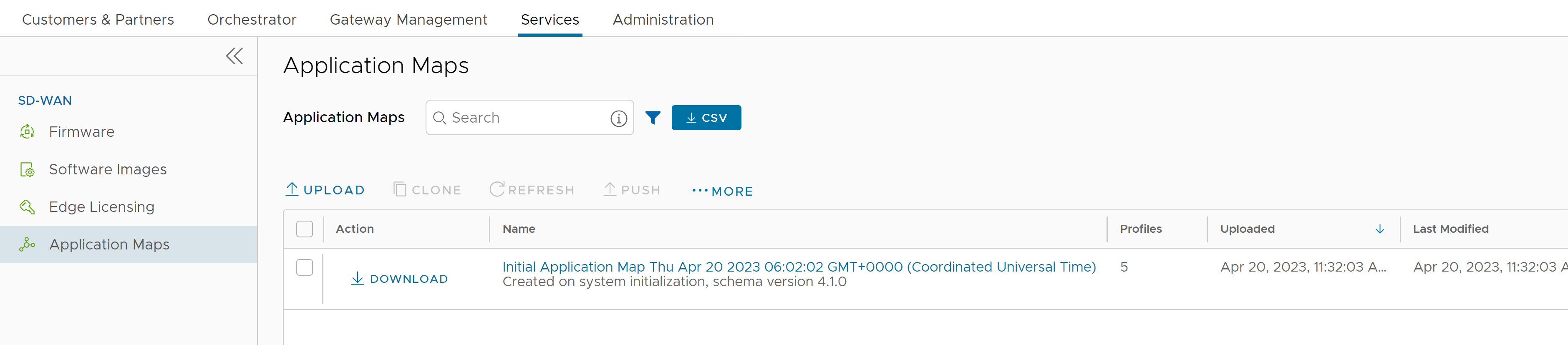
Puede realizar las siguientes acciones en esta página:
- Cargar mapa de aplicaciones
- Clonar mapa de aplicaciones
- Actualizar mapa de aplicaciones
- Insertar mapa de aplicaciones
- Editar mapa de aplicaciones
- Eliminar mapa de aplicaciones
Cargar mapa de aplicaciones
VMware SD-WAN proporciona un mapa de aplicaciones inicial con aplicaciones posibles. También puede cargar su archivo JSON con las aplicaciones que se utilizarán en las directivas empresariales.
- Para cargar un archivo de mapa, haga clic en Cargar (Upload).
- En la ventana Carga de archivos (File Upload), puede arrastrar y soltar, o bien examinar y elegir el archivo de mapa de aplicaciones que se va a cargar.
- Haga clic en Listo (Done). El archivo se carga después de validar el contenido.
-
El archivo del mapa de aplicaciones está en formato JSON, y es posible personalizar las aplicaciones según sus necesidades. El siguiente ejemplo muestra un archivo JSON personalizado para el bittorrent de la aplicación.
{ "id": 15, "name": "APP_BITTORRENT", "displayName": "bittorrent", "class": 14, "description": "BitTorrent is a peer-to-peer protocol. [Note: bittorrent is also known as kadmelia.]", "knownIpPortMapping": {}, "protocolPortMapping": {}, "doNotSlowLearn": 1, "mustNotUseGateway": 1 }
Clonar mapa de aplicaciones
Puede crear un nuevo mapa de aplicaciones mediante la clonación de un mapa de aplicaciones existente.
- Seleccione un mapa de aplicaciones existente y haga clic en Clonar (Clone).
- En la ventana Clonar mapa de aplicaciones (Clone Application Map), introduzca un nombre nuevo y una descripción para la aplicación.
- Haga clic en Clonar (Clone).
Actualizar mapa de aplicaciones
Puede actualizar las definiciones de aplicaciones, administradas por los proveedores de SaaS de terceros, enumerados en el mapa de aplicaciones.
- Seleccione uno o varios mapas de aplicaciones y, a continuación, haga clic en Actualizar (Refresh). Aparece la ventana Actualizar mapas de aplicaciones (Refresh Application Maps), que enumera los detalles de los mapas de aplicaciones seleccionados y el recuento de perfiles asociados con los mapas de aplicaciones seleccionados.
- Haga clic en Actualizar (Refresh) para actualizar los mapas de aplicaciones seleccionados.
Insertar mapa de aplicaciones
Puede insertar las actualizaciones más recientes de las definiciones de aplicaciones disponibles en los mapas de aplicaciones a las instancias de SD-WAN Edge asociadas.
- Seleccione un mapa de aplicaciones y haga clic en Insertar (Push).
- Haga clic en Insertar en instancias de Edge (Push to Edges) para actualizar las definiciones de aplicaciones más recientes disponibles en el mapa de aplicaciones seleccionado.
Nota: Esta opción envía las definiciones de aplicaciones solo cuando hay actualizaciones disponibles.Importante: Cuando se cambia un mapa de aplicaciones y se insertan esos cambios en las instancias de Edge desde Orchestrator, se purgan todos los flujos de Edge. Esto se hace para garantizar que todos los flujos de Edge apliquen la versión actualizada del mapa de aplicaciones. Como resultado, solo debe insertar una actualización en un mapa de aplicaciones personalizado en una ventana de mantenimiento, para minimizar la interrupción de un vaciado de flujo de Edge.Nota: En instancias de Orchestrator alojadas, el equipo de VMware Cloud Operations actualiza e inserta todos los mapas de aplicaciones el primer sábado de cada mes. La operación de actualización del mapa de aplicaciones sirve para actualizar las definiciones de aplicaciones administradas por proveedores SaaS de terceros (por ejemplo, Microsoft 365). Las actualizaciones y las inserciones se programan para minimizar la interrupción del tráfico del cliente y son las siguientes:Como se mencionó anteriormente, una actualización e inserción de mapa de aplicaciones vaciará todos los flujos de las instancias de Edge asociadas con ese mapa, y los clientes deben prever esta situación en la ventana de mantenimiento mensual, cuando se realice.
Región Hora local Hora UTC Día del mes Asia Pacífico 02:00 18:00 UTC Primer sábado del mes Europa 02:00 00:00 UTC Primer sábado del mes Norteamérica 02:00 08:00 UTC Primer sábado del mes
Editar mapa de aplicaciones
Puede agregar o actualizar los detalles de la aplicación disponibles en los mapas de aplicaciones existentes.
- Seleccione un mapa de aplicaciones y, a continuación, haga clic en para editar la aplicación asociada.
- Haga clic en Agregar (Add) para agregar una nueva aplicación junto con el identificador. Actualice los detalles como Nombre (Name), Nombre para mostrar (Display Name), Descripción (Description), Categoría (Category), Puertos TCP (TCP Ports), Puertos UDP (UDP Ports) e IP/subredes (IP/Subnets).
- Haga clic en Eliminar (Delete) para eliminar la aplicación seleccionada.
- Haga clic en Guardar cambios (Save Changes) para guardar los detalles introducidos.
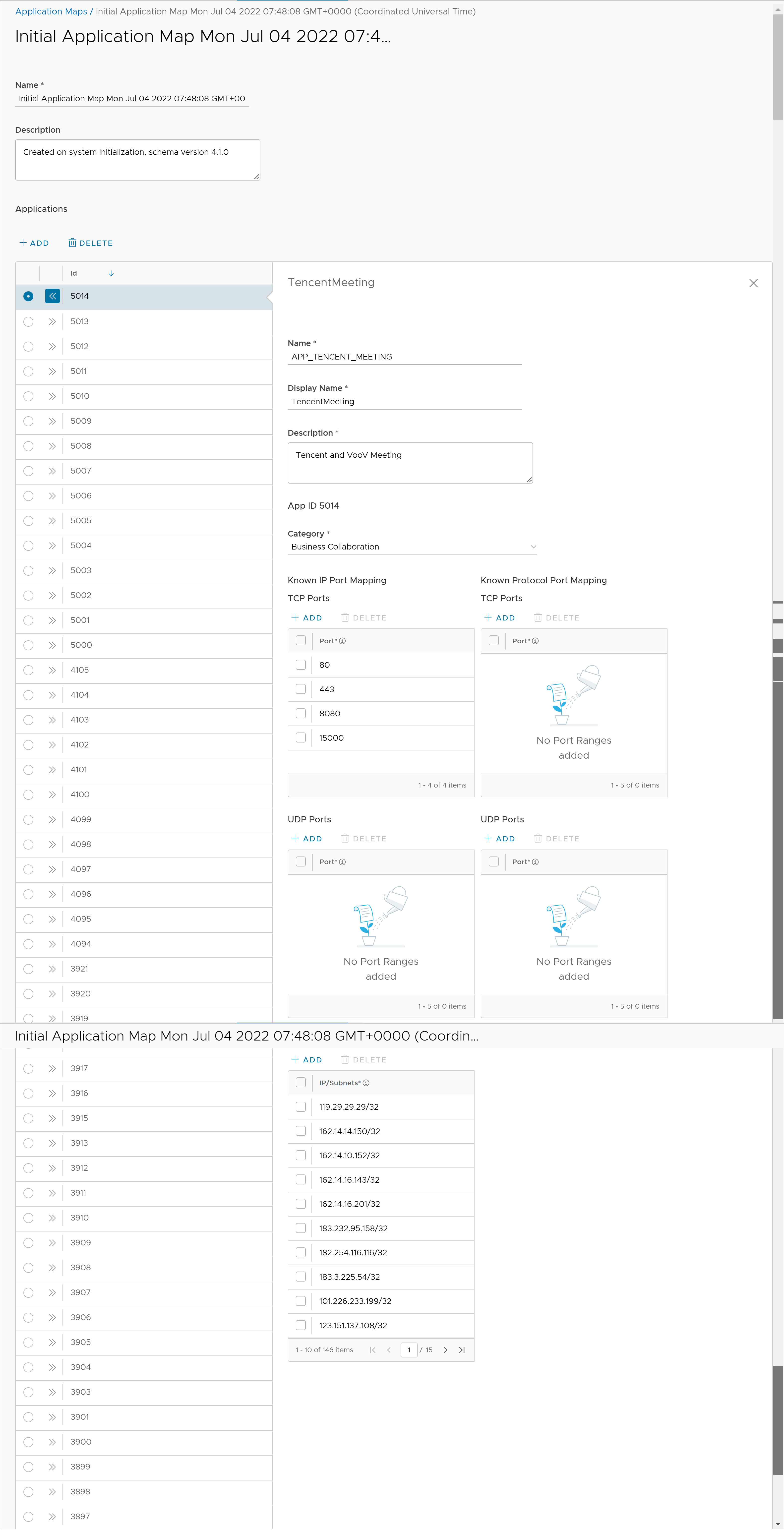
Eliminar mapa de aplicaciones
Puede eliminar un mapa de aplicaciones seleccionado, pero no puede eliminar un mapa que se haya asignado a un perfil de operador.
- Seleccione un mapa de aplicaciones y, a continuación, haga clic en .
- Introduzca el Número de mapas de aplicaciones seleccionados (Number of Application maps selected) y haga clic en Eliminar (Delete).